最直接的方法是使用ctrl+p(cmd+p)打开命令面板,最近编辑的文件会优先显示,输入部分文件名可快速筛选;2. 若需打开最近的工作区或文件夹,可使用ctrl+r(cmd+r)调出最近列表;3. 通过文件菜单中的“打开最近的”选项也可查看和选择最近文件;4. 误关闭标签页时可用ctrl+shift+t(cmd+shift+t)恢复;5. 清理最近文件记录可通过命令面板执行clear editor history命令实现;6. 提高导航效率的技巧包括使用f12“前往定义”、shift+f12“查找所有引用”、大纲视图和面包屑导航快速定位代码;7. 全局搜索使用ctrl+shift+f(cmd+shift+f)可在整个项目中查找文本;8. “最近文件”列表异常通常因文件路径变更、状态文件损坏、多实例不同步或扩展冲突导致,可通过重启vscode、清理历史或检查扩展解决。
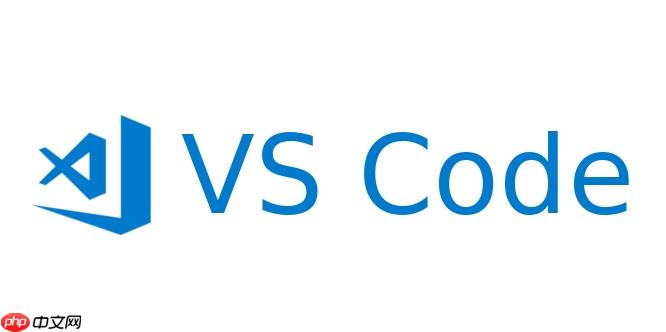
VSCode里快速打开最近编辑过的文件,对我来说,最直接也最常用的方法就是通过命令面板(Command Palette)或者文件菜单里的“打开最近的”选项。这事儿说起来简单,但对于刚接触VSCode的朋友,可能还真得琢磨一下,毕竟它不像传统软件那样,总把“最近文档”放在一个特别显眼的位置。
要快速打开你之前编辑过的文件,VSCode提供了几种途径,每种都有它的便利之处,我个人会根据当时手头的具体情况来选择。
首先,最万能的莫过于命令面板。按下
Ctrl+P
Cmd+P
>file
>recent
Ctrl+P
然后,如果你想打开的是最近用过的整个工作区(workspace)或者文件夹,那
Ctrl+R
Cmd+R
当然,传统的文件菜单也是一个选择。点击顶部菜单栏的
文件(File)
打开最近的(Open Recent)
还有个小技巧,如果你不小心关掉了一个编辑中的文件标签页,想快速恢复它,试试
Ctrl+Shift+T
Cmd+Shift+T
说实话,VSCode的“最近文件”列表,用久了会变得很长,有时候你可能想清理一下,或者觉得某些文件不应该出现在那里。VSCode本身并没有一个特别直观的图形界面让你逐条删除“最近文件”的记录,这可能是我觉得它设计上可以再优化的地方。
不过,通过命令面板,我们还是可以进行一些操作的。你可以按下
Ctrl+Shift+P
Cmd+Shift+P
Clear Editor History
Clear Recent
Clear Editor History
另外,VSCode的“最近文件”列表是存储在用户配置中的,如果你真的想精细控制,理论上可以去修改相关的配置文件,但我不建议普通用户这么做,因为这可能会引入不必要的风险。更实际的做法是,如果某个项目你不再需要它出现在“最近”列表中,你可以直接从文件系统中删除它,或者将其移动到其他位置,VSCode在下次启动时通常会检测到文件路径的变化,并自动移除无效的记录。当然,这并不是即时生效的,可能需要重启VSCode才能看到效果。
除了直接打开文件,VSCode在文件导航方面提供了很多“黑科技”,能让你在代码海洋中穿梭自如,效率倍增。对我而言,这些功能甚至比“打开最近文件”本身更重要,因为它们直接关联到我的编码流程。
一个我每天都要用无数次的功能是“前往定义” (Go to Definition)。当你看到代码中一个函数名或者变量名,想知道它在哪里被定义时,只需将光标放在上面,然后按下
F12
Ctrl+Click
与此类似的还有“前往引用” (Go to References)。选中一个函数或变量,右键选择“查找所有引用”,或者使用快捷键
Shift+F12
另外,“大纲视图” (Outline View) 和“面包屑导航” (Breadcrumbs) 也是提高效率的好帮手。大纲视图通常在侧边栏的“资源管理器”下方,它会以树状结构展示当前文件中的所有函数、类、变量等,点击即可快速跳转。而面包屑导航则显示在编辑器顶部,它会显示当前文件在项目中的路径以及光标所在代码块的层级结构,点击路径中的任何一部分都可以快速跳转到相应的目录或代码块。这两种方式都提供了文件内部的快速定位能力,让你不必滚动鼠标,就能快速找到想看的部分。
最后,别忘了搜索功能。
Ctrl+F
Ctrl+Shift+F
Cmd+Shift+F
有时候,你可能会发现VSCode的“最近文件”列表有点“失灵”,比如它没有更新,或者显示了一些你已经删除或移动的文件。这背后可能有一些原因,有些是VSCode自身机制的体现,有些则可能是我们使用中的一些小“误解”。
一个常见的原因是文件或文件夹的路径发生了变化。如果你把一个项目文件夹从一个位置移动到另一个位置,或者重命名了它,VSCode的“最近文件”列表里记录的旧路径就会失效。虽然VSCode在后台会尝试清理这些无效记录,但有时不会立即生效,可能需要你手动清理,或者重启VSCode几次才能看到更新。
另一个情况是工作区状态文件损坏。VSCode会把很多状态信息,包括最近打开的文件和文件夹列表,存储在一些内部文件中(比如位于用户配置目录下的
storage.json
.vscode
此外,多实例运行VSCode也可能导致一些同步问题。如果你同时打开了多个VSCode窗口,它们各自的“最近文件”列表可能不会实时同步。当你在一个窗口打开了新文件,另一个窗口的“最近”列表可能不会立即更新。这倒不是什么大问题,通常关闭所有VSCode实例再重新打开,就能解决同步问题。
最后,一些扩展插件也可能在某些情况下影响VSCode的内部行为,包括文件历史记录的管理。虽然这种情况不常见,但如果你的“最近文件”功能突然出现异常,而你又刚安装了某个新的扩展,可以尝试禁用该扩展,看看问题是否解决。
总的来说,“最近文件”功能通常是可靠的,但当它出现问题时,检查文件路径、尝试重启VSCode,或者考虑是否是扩展冲突,通常能找到解决办法。
以上就是VSCode怎样快速打开最近编辑过的文件 VSCode新手打开最近文件的便捷操作技巧的详细内容,更多请关注php中文网其它相关文章!

每个人都需要一台速度更快、更稳定的 PC。随着时间的推移,垃圾文件、旧注册表数据和不必要的后台进程会占用资源并降低性能。幸运的是,许多工具可以让 Windows 保持平稳运行。

Copyright 2014-2025 //m.sbmmt.com/ All Rights Reserved | php.cn | 湘ICP备2023035733号